Die vorliegende Übersetzung wurde maschinell erstellt. Im Falle eines Konflikts oder eines Widerspruchs zwischen dieser übersetzten Fassung und der englischen Fassung (einschließlich infolge von Verzögerungen bei der Übersetzung) ist die englische Fassung maßgeblich.
Erwerben von Reserved-DB-Instances für Amazon Aurora
Sie können die AWS-Managementkonsole, und die RDS-API verwenden AWS CLI, um mit reservierten DB-Instances zu arbeiten.
Sie können die verwenden AWS-Managementkonsole , um mit reservierten DB-Instances zu arbeiten, wie in den folgenden Verfahren gezeigt.
Preise und Informationen zu verfügbaren Angeboten für reservierte DB-Instances erhalten
-
Melden Sie sich bei der an AWS-Managementkonsole und öffnen Sie die Amazon RDS-Konsole unter https://console.aws.amazon.com/rds/
. -
Wählen Sie im Navigationsbereich Reserved instances (Reservierte Instances) aus.
-
Klicken Sie auf Reserved DB-Instance kaufen.
-
Um die Produktbeschreibung einzusehen, wählen Sie die DB-Engine und den Lizenztyp aus.
-
Wählen Sie für DB-Instance-Klasse die DB-Instance-Klasse aus.
-
Wählen Sie für Bereitstellungsoption aus, ob Sie eine Single-AZ- oder eine Multi-AZ-Bereitstellung der DB-Instance wünschen.
Anmerkung
Bei Reserved Instances von Amazon Aurora ist die Bereitstellungsoption grundsätzlich auf Single-AZ-DB-Instance festgelegt. Wenn Sie jedoch einen Aurora-DB-Cluster erstellen, lautet die Standardbereitstellungsoption Ein Aurora-Replikat oder einen Reader in einer anderen AZ erstellen (Multi-AZ).
Sie müssen eine Reserved DB-Instance für jede Instance erwerben, die Sie verwenden möchten, einschließlich Aurora Replicas. Daher müssen Sie für Multi-AZ-Bereitstellungen in Aurora zusätzliche reservierte DB-Instances erwerben.
-
Für Laufzeit wählen Sie die Zeitspanne aus, für welche die DB-Instance reserviert werden soll.
-
Wählen Sie für Angebotstyp den Angebotstyp aus.
Nachdem Sie die Angebotsart ausgewählt haben, werden Ihnen die Preisinformationen angezeigt.
Wichtig
Klicken Sie auf Abbrechen, um den Kaufvorgang für die Reserved DB-Instance abzubrechen und Kosten zu vermeiden.
Nachdem Sie Informationen über die verfügbaren reservierten DB-Instance-Angebote erhalten haben, können Sie diese Informationen verwenden, um ein Angebot zu erwerben, wie in der folgenden Vorgehensweise gezeigt.
Kauf einer reservierten DB-Instance
-
Melden Sie sich bei der an AWS-Managementkonsole und öffnen Sie die Amazon RDS-Konsole unter https://console.aws.amazon.com/rds/
. -
Wählen Sie im Navigationsbereich Reserved instances (Reservierte Instances) aus.
-
Wichtig
Stellen Sie sicher, dass Sie sich in der korrekten AWS-Region befinden. Reserved-DB-Instances sind regionsspezifisch und können nicht zwischen Regionen übertragen werden. Überprüfen Sie anhand der Regionsauswahl oben rechts in der Konsole, ob Sie die Reserved Instance in der gewünschten Region erwerben.
-
Klicken Sie auf Reserved DB-Instance kaufen.
-
Um die Produktbeschreibung einzusehen, wählen Sie die DB-Engine und den Lizenztyp aus.
-
Wählen Sie für DB-Instance-Klasse die DB-Instance-Klasse aus.
-
Wählen Sie für Multi-AZ-Bereitstellung aus, ob Sie eine Single-AZ- oder eine Multi-AZ-Bereitstellung der DB-Instance wünschen.
Anmerkung
Bei Reserved Instances von Amazon Aurora ist die Bereitstellungsoption grundsätzlich auf Single-AZ-DB-Instance festgelegt. Wenn Sie einen DB-Cluster von Amazon Aurora aus Ihrer Reserved DB-Instance erstellen, ist der DB-Cluster automatisch als Multi-AZ eingerichtet. Sie müssen eine Reserved DB-Instance für jede DB-Instance erwerben, die Sie verwenden möchten, einschließlich Aurora Replicas.
-
Für die Auswahl des Laufzeit wählen Sie die Zeitspanne aus, für welche die DB-Instance reserviert werden soll.
-
Wählen Sie für Angebotstyp den Angebotstyp aus.
Nachdem Sie die Angebotsart ausgewählt haben, werden Ihnen die Preisinformationen angezeigt.
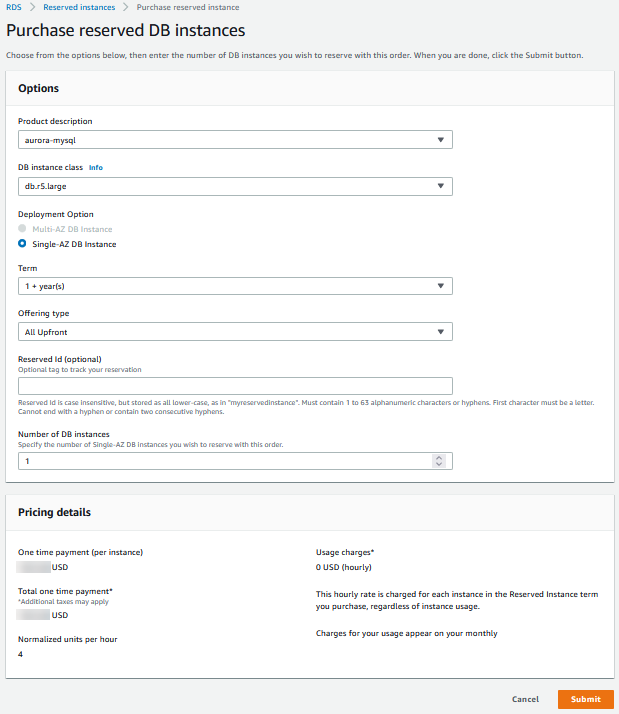
-
(Optional) Sie können den Reserved DB-Instances, die Sie kaufen, Ihre eigene Kennung zuweisen, um die Übersicht zu behalten. Geben Sie unter Reservierte ID eine Kennzeichnung für Ihre reservierte DB-Instance ein.
-
Wählen Sie Absenden aus.
Ihre Reserved DB-Instance wird gekauft und dann in der Liste Reserved Instances angezeigt.
Nachdem Sie reservierte DB-Instances gekauft haben, erhalten Sie Informationen über Ihre reservierten DB-Instances, wie in der folgenden Vorgehensweise gezeigt.
Um Informationen über reservierte DB-Instances für Ihr AWS Konto zu erhalten
-
Melden Sie sich bei der an AWS-Managementkonsole und öffnen Sie die Amazon RDS-Konsole unter https://console.aws.amazon.com/rds/
. -
Wählen Sie im Bereich Navigation die Option Reserved Instances (Reservierte Instances) aus.
Es erscheinen die reservierten DB-Instances für Ihr Konto. Um detaillierte Informationen zu einer bestimmten Reserved DB-Instance anzuzeigen, wählen Sie diese in der Liste aus. Sie können dann detaillierte Informationen über diese Instance im Detailbereich am unteren Rand der Konsole anzeigen.
Sie können die verwenden AWS CLI , um mit reservierten DB-Instances zu arbeiten, wie in den folgenden Beispielen gezeigt.
Beispiel Erhalten von verfügbaren Reserved DB-Instance-Angeboten
Rufen Sie den AWS CLI Befehl auf, um Informationen über verfügbare Angebote für reservierte DB-Instances zu erhalten describe-reserved-db-instances-offerings.
aws rds describe-reserved-db-instances-offerings
Diese Aktion führt zu folgender oder einer ähnlichen Ausgabe:
OFFERING OfferingId Class Multi-AZ Duration Fixed Price Usage Price Description Offering Type
OFFERING 438012d3-4052-4cc7-b2e3-8d3372e0e706 db.r3.large y 1y 1820.00 USD 0.368 USD mysql Partial Upfront
OFFERING 649fd0c8-cf6d-47a0-bfa6-060f8e75e95f db.r3.small n 1y 227.50 USD 0.046 USD mysql Partial Upfront
OFFERING 123456cd-ab1c-47a0-bfa6-12345667232f db.r3.small n 1y 162.00 USD 0.00 USD mysql All Upfront
Recurring Charges: Amount Currency Frequency
Recurring Charges: 0.123 USD Hourly
OFFERING 123456cd-ab1c-37a0-bfa6-12345667232d db.r3.large y 1y 700.00 USD 0.00 USD mysql All Upfront
Recurring Charges: Amount Currency Frequency
Recurring Charges: 1.25 USD Hourly
OFFERING 123456cd-ab1c-17d0-bfa6-12345667234e db.r3.xlarge n 1y 4242.00 USD 2.42 USD mysql No UpfrontNachdem Sie Informationen über die verfügbaren reservierten DB-Instance-Angebote erhalten haben, können Sie diese Informationen verwenden, um ein Angebot zu erwerben.
Um eine reservierte DB-Instance zu erwerben, verwenden Sie den AWS CLI Befehl purchase-reserved-db-instances-offeringmit den folgenden Parametern:
-
--reserved-db-instances-offering-id– Die ID des Angebots, das Sie erwerben möchten Siehe das vorhergehende Beispiel, um die Angebots-ID zu erhalten. -
--reserved-db-instance-id– Sie können den Reserved DB-Instances, die Sie kaufen, Ihre eigene Kennung zuweisen, um die Übersicht zu behalten.
Beispiel Kauf einer Reserved DB-Instance
Im folgenden Beispiel wird das reservierte DB-Instance-Angebot mit der ID 649fd0c8-cf6d-47a0-bfa6-060f8e75e95f gekauft und der Identifier von MyReservation zugewiesen.
Für Linux, macOS oder Unix:
aws rds purchase-reserved-db-instances-offering \ --reserved-db-instances-offering-id649fd0c8-cf6d-47a0-bfa6-060f8e75e95f\ --reserved-db-instance-idMyReservation
Für Windows:
aws rds purchase-reserved-db-instances-offering ^ --reserved-db-instances-offering-id649fd0c8-cf6d-47a0-bfa6-060f8e75e95f^ --reserved-db-instance-idMyReservation
Daraufhin erhalten Sie ein Ergebnis, das dem hier dargestellten entspricht:
RESERVATION ReservationId Class Multi-AZ Start Time Duration Fixed Price Usage Price Count State Description Offering Type
RESERVATION MyReservation db.r3.small y 2011-12-19T00:30:23.247Z 1y 455.00 USD 0.092 USD 1 payment-pending mysql Partial UpfrontNachdem Sie Reserved DB-Instances gekauft haben, erhalten Sie Informationen über Ihre Reserved DB-Instances.
Um Informationen über reservierte DB-Instances für Ihr AWS Konto zu erhalten, rufen Sie den AWS CLI Befehl auf describe-reserved-db-instances, wie im folgenden Beispiel gezeigt.
Beispiel Erhalten von Reserved DB-Instances
aws rds describe-reserved-db-instances
Daraufhin erhalten Sie ein Ergebnis, das dem hier dargestellten entspricht:
RESERVATION ReservationId Class Multi-AZ Start Time Duration Fixed Price Usage Price Count State Description Offering Type
RESERVATION MyReservation db.r3.small y 2011-12-09T23:37:44.720Z 1y 455.00 USD 0.092 USD 1 retired mysql Partial UpfrontSie können die RDS-API verwenden, um mit Reserved DB-Instances zu arbeiten:
-
Um Informationen zu verfügbaren Reserved DB-Instance-Angeboten zu erhalten, rufen Sie die Amazon-RDS-API-Aktion auf
DescribeReservedDBInstancesOfferings. -
Nachdem Sie Informationen über die verfügbaren reservierten DB-Instance-Angebote erhalten haben, können Sie diese Informationen verwenden, um ein Angebot zu erwerben. Rufen Sie dazu die RDS-API-Operation
PurchaseReservedDBInstancesOfferingmit den folgenden Parametern auf:-
--reserved-db-instances-offering-id– Die ID des Angebots, das Sie erwerben möchten -
--reserved-db-instance-id– Sie können den Reserved DB-Instances, die Sie kaufen, Ihre eigene Kennung zuweisen, um die Übersicht zu behalten.
-
-
Nachdem Sie Reserved DB-Instances gekauft haben, erhalten Sie Informationen über Ihre Reserved DB-Instances. Rufen Sie die Aktion
DescribeReservedDBInstances-RDS-API auf.